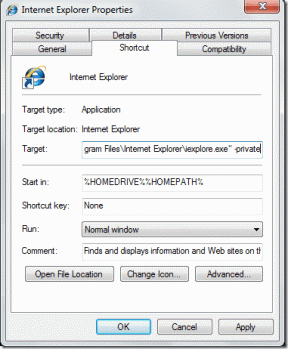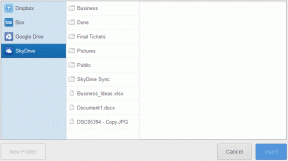Kaip pašalinti programas iš „Amazon Fire TV Stick“.
Įvairios / / November 29, 2021
„Amazon Fire TV Stick“ yra puikus įrenginys. Tai leidžia paversti savo seną televizorių į išmanųjį televizorių su srautinio perdavimo paslaugomis, tokiomis kaip Prime, Disney+, Netflix, YouTube, ir dar. Srautinio perdavimo lazdelė taip pat naudinga dažnai keliaujantiems (ne 2020 m.). Tai gali būti puikus jūsų pramogų kompanionas per šventes. Jei jūsų „Fire TV Stick“ veikia atsitiktinai arba sukelia bendrų navigacijos problemų, laikas atlaisvinti vietos įrenginyje pašalinant programas.

Yra kiekviena žiniasklaidos ir telekomunikacijų įmonė ruošiasi patekti į pelningą vaizdo transliacijos rinką. „Fire TV App Store“ jau užpildyta dešimtimis tokių programų ir paslaugų. Be to, jame taip pat yra žaidimų, kuriais galėsite mėgautis dideliame ekrane, skyrius. Matote, kaip lengva užpildyti pagrindinę „Fire TV Stick“ saugyklą.
„Fire TV Stick 4K“ (populiariausias „Amazon“ pasiūlymas) turi 8 GB saugyklos vietos. Ant popieriaus tai gali atrodyti pakankamai gerai, tačiau iš 8 GB sistema ir numatytosios programos jau užima apie 2,5 GB saugykla, o laikui bėgant įdiegtos programos renka duomenis ir talpyklą, todėl jums lieka keli MB, kuriuos galite valdyti prietaisas.
Šiame įraše bus aptarta, kaip ištrinti programas iš „Fire TV Stick“ ir kaip sumaniai bei efektyviai valdyti bazinę saugyklą, kad „Fire TV Stick“ veiktų sklandžiai.
Taip pat „Guiding Tech“.
Kodėl turėtumėte pašalinti programas iš „Fire TV Stick“.
Be lėto veikimo, yra dar keletas priežasčių ištrinti programas iš „Fire TV Stick“.
- Nebeturite aktyvios kai kurių „Fire TV Stick“ įdiegtų programų prenumeratos.
- Nebežaisite žaidimų naudodami „Fire TV Stick“.
- Įrenginyje liko tik keli MB.
- Leisdami filmus ir vaizdo įrašus kai kuriose srautinio perdavimo paslaugose gaunate nereikalingų klaidų.
Kaip pašalinti programas iš „Fire TV Stick“.
Jei kyla problemų dėl „Fire TV Stick“ arba turite daugybę programų, kurias atsisiuntėte ir nebenaudojate (arba niekada nenaudojote), galite ištrinti tas programas, kad atlaisvinti vietos atlikdami toliau nurodytus veiksmus.
1 žingsnis: Įjunkite „Fire TV Stick“.
2 žingsnis: Viršutiniame meniu pasirinkite Nustatymai (gali tekti slinkti į dešinę, kad pasiektumėte šią parinktį).
3 veiksmas: Nustatymuose paspauskite nuotolinio valdymo pulto mygtuką žemyn, tada slinkite ir pasirinkite Programos.

4 veiksmas: Programų meniu pasirinkite Tvarkyti įdiegtas programas. Pasirinkę šį elementą galėsite matyti, kiek vidinės atminties išnaudojote ir kiek laisvos vietos turite.
5 veiksmas: Pasirinkite Tvarkyti įdiegtas programas.

6 veiksmas: Slinkite per savo įrenginyje įdiegtų programų sąrašą, kad surastumėte tą, kurią norite pašalinti.
7 veiksmas: Pasirinkite nesusijusią programą, tada toliau pateiktame meniu pasirinkite Pašalinti.

8 veiksmas: „Fire TV Stick“ paprašys patvirtinti sprendimą. Spustelėkite Pašalinti ir programa bus pašalinta iš jūsų įrenginio.
Pašalinkite programas naudodami failų tvarkyklę
Yra būdų, kaip iš šono įkelkite „Android“ programas į „Fire TV Stick“.. Galite įdiegti programas, pvz., ES File Explorer, File Commander ir X-plore File Manager, ir naudoti šias programas programoms iš įrenginio pašalinti.

Failų tvarkyklės naudojimas turi keletą privalumų nei numatytasis programų pašalinimo būdas. Vienu metu galite ištrinti kelias programas ir netgi atkurti programas, kurių neketinote ištrinti.
Tačiau vis tiek rekomenduosiu oficialų (ir lengviausią) būdą pašalinti programas iš „Fire TV“ kortelės.
Taip pat „Guiding Tech“.
Kaip įdiegti programas „Fire TV Stick“.
Jei planuojate vėl prenumeruoti pašalintas vaizdo transliacijos programas, turite jas atsisiųsti iš „Amazon App Store“. Atlikite veiksmus, kad įdiekite programas „Fire TV Stick“..
1 žingsnis: Įjunkite „Fire TV Stick“.
2 žingsnis: Aukščiau pateiktame meniu slinkite į Programos.
3 veiksmas: Pagal numatytuosius nustatymus pagrindiniame ekrane matysite paminėtas programas. Norėdami rasti atitinkamą programą, galite eiti į žaidimų meniu arba naudoti kategorijas.

4 veiksmas: Atidarykite programą ir pasirinkite parinktį Atsisiųsti, kad ją įdiegtumėte įrenginyje.
Išvalykite programos talpyklą
Jums nereikia kiekvieną kartą pašalinti programų, nes „Fire TV Stick“ susiduriate su vaizdo įrašo atkūrimo klaida arba paskyros autentifikavimo problema. Galite pabandyti išvalyti programos talpyklą, kad išspręstumėte su programa susijusias problemas ir netgi atlaisvintumėte saugyklos vietos. Atlikite toliau nurodytus veiksmus, kad išvalytumėte programos talpyklą „Fire TV Stick“.
1 žingsnis: Įjunkite „Fire TV Stick“ ir viršutiniame meniu pasirinkite Nustatymai (gali tekti slinkti į dešinę, kad pasiektumėte šią parinktį).

2 žingsnis: Nustatymuose paspauskite nuotolinio valdymo pulto mygtuką žemyn, tada slinkite ir pasirinkite Programos.
3 veiksmas: Programų meniu pasirinkite Tvarkyti įdiegtas programas. Pasirinkite programą ir ji pasiūlys išvalyti talpyklą. Pamatysite, kiek talpyklos jis pašalins iš programos.

Taip pat „Guiding Tech“.
Mėgaukitės „Smooth Fire TV Stick“ patirtimi
Būtinai pašaliname nesusijusias programas ir laikinus failus, kad išmaniuosiuose telefonuose ir asmeniniuose kompiuteriuose nebūtų trikdžių. Tos pačios rutinos turėtume laikytis ir „Fire TV Stick“. Atlikite aukščiau nurodytus veiksmus ir atlaisvinkite vietos „Fire TV Stick“.
Kitas: Ar jūsų „Fire TV Stick“ sunaudoja per daug duomenų? Perskaitykite toliau pateiktą įrašą, kad sužinotumėte, kaip sumažinti „Fire TV Stick“ duomenų naudojimą.